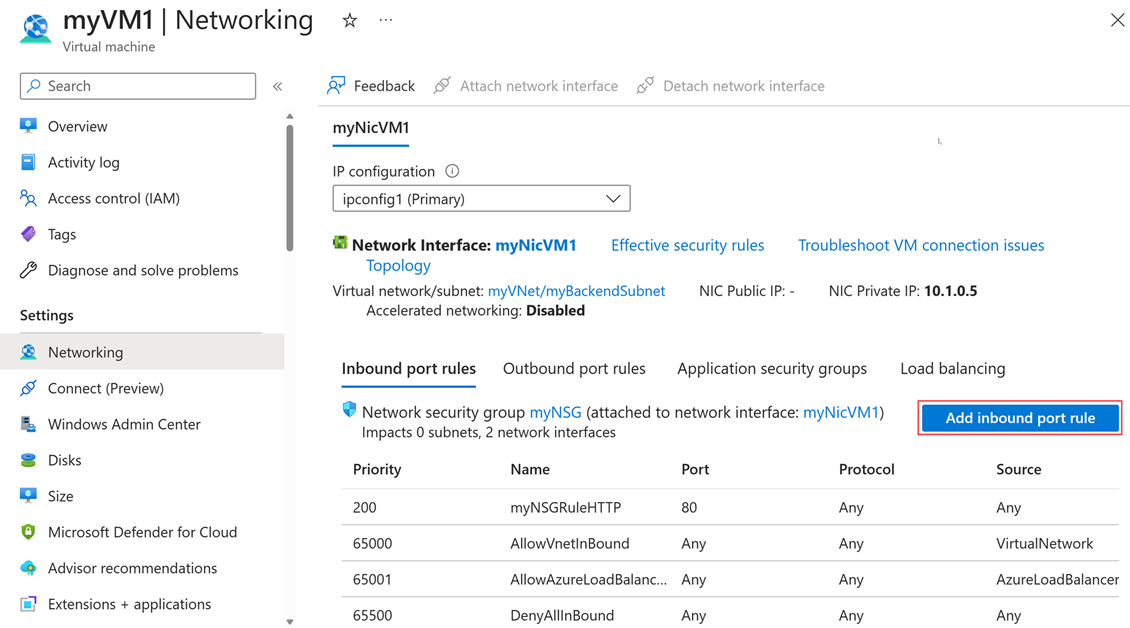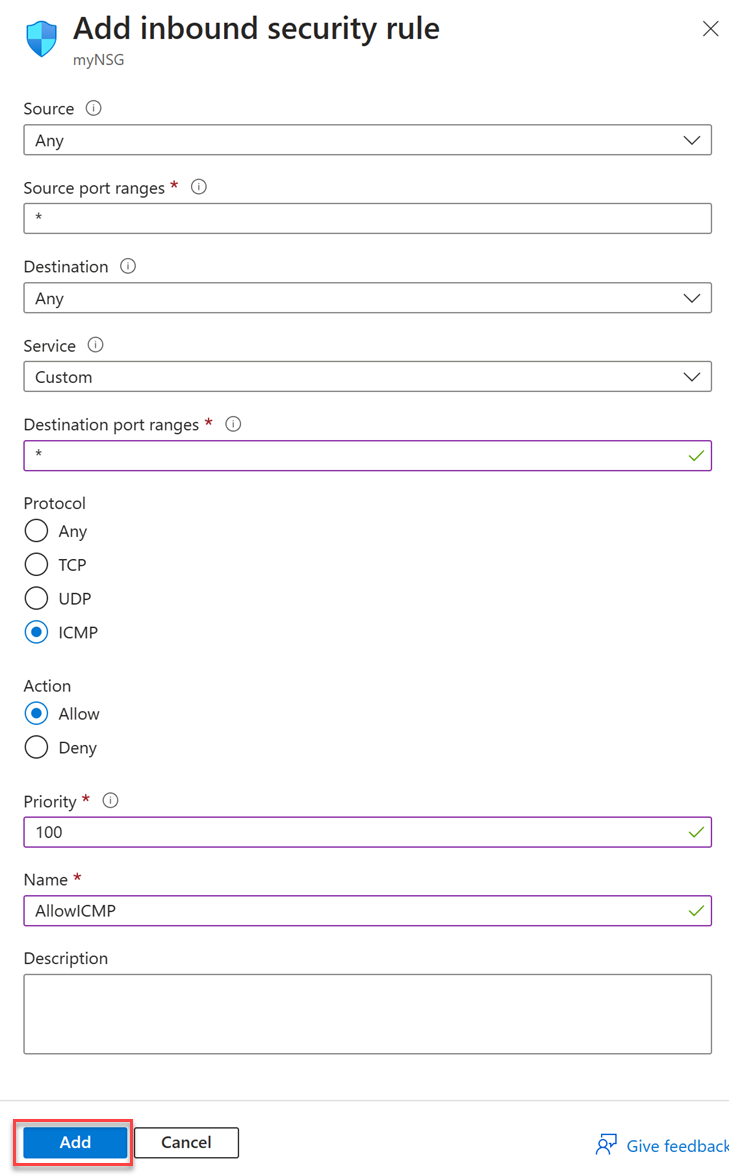اختبار إمكانية الوصول إلى واجهات Azure Public Load Balancer الأمامية باستخدام ping و traceroute
تدعم عناوين IPv4 وIPv6 الأمامية القياسية ل Azure Load Balancer إمكانية الوصول إلى الاختبار باستخدام ping و traceroute. يعد اختبار إمكانية الوصول إلى الواجهة الأمامية لموازن التحميل مفيدا لاستكشاف مشكلات الاتصال الواردة بموارد Azure وإصلاحها. في هذه المقالة، ستتعلم كيفية استخدام ping و traceroute لاختبار واجهة أمامية لموازن تحميل عام قياسي موجود. يمكن إكماله من جهاز Azure الظاهري أو من جهاز خارج Azure.
المتطلبات الأساسية
حساب Azure مع اشتراك نشط. إنشاء حساب مجانا والوصول إلى مدخل Microsoft Azure.
موازن تحميل عام قياسي مع واجهة IPv4 وIPv6 أمامية في اشتراكك. لمزيد من المعلومات حول إنشاء موازن تحميل Azure، راجع التشغيل السريع: إنشاء موازن تحميل عام لتحميل رصيد الأجهزة الظاهرية باستخدام مدخل Azure.
Azure Virtual Machine مع عنوان IP عام معين لواجهة الشبكة الخاصة به. لمزيد من المعلومات حول إنشاء جهاز ظاهري باستخدام عنوان IP عام، راجع التشغيل السريع: إنشاء جهاز ظاهري Windows في مدخل Azure.
إشعار
يتم دعم اختبار الاتصال الوارد بالواجهات الأمامية لموازن تحميل Azure فقط لموازنات التحميل العامة. اختبار الاتصال الوارد بالواجهات الأمامية لموازن التحميل الداخلي غير مدعوم.
الاختبار من جهاز خارج Azure
يصف هذا القسم إمكانية الوصول إلى اختبار الواجهة الأمامية لموازن التحميل القياسي من جهاز Windows خارج Azure.
اختبار الواجهة الأمامية لموازن التحميل
اختر إما ping أو traceroute لاختبار إمكانية الوصول إلى الواجهة الأمامية لموازن التحميل القياسي من جهاز خارج Azure.
اتبع هذه الخطوات لاختبار إمكانية الوصول إلى واجهة أمامية قياسية لموازن التحميل العام باستخدام ping من جهاز Windows خارج Azure:
- من جهاز Windows، افتح شريط مهام البحث وأدخل
cmd. حدد موجه الأوامر. - في موجه الأوامر، اكتب الأمر التالي:
ping <Input your load balancer public IP address>
- راجع إخراج ping.
الاختبار من جهاز Azure الظاهري
يصف هذا القسم كيفية اختبار إمكانية الوصول إلى واجهة أمامية قياسية لموازن التحميل العام من جهاز Azure الظاهري. أولا، يمكنك إنشاء قاعدة مجموعة أمان الشبكة الواردة (NSG) على الجهاز الظاهري للسماح بنسبة استخدام الشبكة ICMP. بعد ذلك، يمكنك اختبار إمكانية الوصول إلى الواجهة الأمامية لموازن التحميل من الجهاز الظاهري باستخدام ping أو traceroute.
تكوين قاعدة NSG الواردة
قم بتسجيل الدخول إلى بوابة Azure.
في شريط البحث في أعلى المدخل، أدخل Virtual machines وحدد Virtual machines.
في الأجهزة الظاهرية، حدد الجهاز الظاهري من القائمة.
في قائمة الجهاز الظاهري، حدد Networking ثم حدد Add inbound port rule.
في "Add inbound security rule"، أدخل المعلومات التالية أو حددها:
الإعداد القيمة Source أدخل أي نطاقات منافذ المصادر أدخل * الوجهه أدخل أي الخدمة Ender Custom نطاقات منفذ الوجهة أدخل * البروتوكول حدد ICMP الإجراء حدد السماح الأولوية أدخل 100 أو أولوية من اختيارك. الاسم أدخل AllowICMP أو اسما من اختيارك الوصف اتركه فارغا أو أدخل وصفا حدد إضافة.
قم بالاتصال بالجهاز الافتراضي
يصف هذا القسم إمكانية الوصول إلى اختبار الواجهة الأمامية لموازن التحميل القياسي من جهاز ظاهري يعمل بنظام Windows على Azure.
- ارجع إلى Overview في قائمة الجهاز الظاهري وحدد الاتصال.
- سجل الدخول إلى جهازك الظاهري باستخدام RDP أو SSH أو Bastion.
اختبار الواجهة الأمامية لموازن التحميل
اختر إما ping أو traceroute لاختبار إمكانية الوصول إلى واجهة أمامية قياسية لموازن التحميل العام من جهاز Azure الظاهري.
اتبع هذه الخطوات لاختبار إمكانية الوصول إلى واجهة أمامية قياسية لموازن التحميل العام باستخدام ping من جهاز ظاهري يعمل بنظام Windows:
- من جهاز Windows، افتح شريط مهام البحث وأدخل
cmd. حدد موجه الأوامر. - في موجه الأوامر، اكتب الأمر التالي:
ping <Input your load balancer public IP address>
- راجع إخراج ping.
الردود المتوقعة باستخدام ping
استنادا إلى حالة فحص السلامة الحالية لمثيلات الواجهة الخلفية، تتلقى ردودا مختلفة عند اختبار الواجهة الأمامية ل Load Balancer باستخدام ping. راجع السيناريوهات التالية للرد المتوقع:
| السيناريو | الرد المتوقع |
|---|---|
| يتم فحص جميع مثيلات الخلفية لأسفل | مضيف الوجهة غير قابل للوصول |
| جميع مثيلات الخلفية متوقفة عن التشغيل | غير مستجيب: انتهت مهلة الطلب |
| يتم فحص مثيل خلفية 1 على الأقل UP | ردود صدى ناجحة |
| لا توجد مثيلات خلفية خلف Load Balancer/No load balancing rules المقترنة | غير مستجيب: انتهت مهلة الطلب |
اعتبارات الاستخدام
- لا يمكن تعطيل عمليات اختبار اتصال ICMP والسماح بها بشكل افتراضي على موازنات التحميل العامة القياسية.
- سيتم إسقاط عمليات اختبار اتصال ICMP بأحجام حزمة بيانات أكبر من 64 بايت، مما يؤدي إلى المهلات.
- لا يتم دعم عمليات اختبار اتصال ICMP الصادرة على موازن التحميل.
إشعار
لا يتم إرسال طلبات اتصال ICMP إلى مثيلات الخلفية؛ يتم التعامل معها بواسطة Load Balancer.
الخطوات التالية
- لاستكشاف مشكلات موازن التحميل وإصلاحها، راجع استكشاف أخطاء موازن تحميل Azure وإصلاحها.
- تعرف على كيفية إدارة قواعد Azure Load Balancer باستخدام مدخل Microsoft Azure.